怎么把excel表格插入ppt幻灯片中
来源:网络收集 点击: 时间:2024-09-02看到ppt上面的菜单栏,在最上面的一栏中找到“插入”选项,点击“插入”选项。
 2/7
2/7点击以后,可以看到在上面的标题栏的第二行最左边第一个就是“表格”选项。点击“表格”选项,点击之后又会出现两种插入表格的方法。
 3/7
3/7第一种是表格的行列数在10×10以内的,可以直接通过选中相对应的行列数来创建表格。比如说,我要创建6×5的表格,那么只要选中6行以及5列就可以啦,直接就会出现一个6×5的表格。
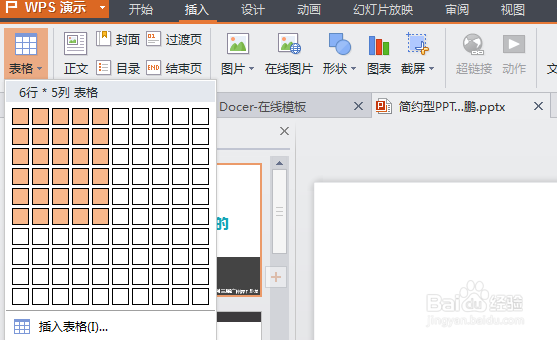
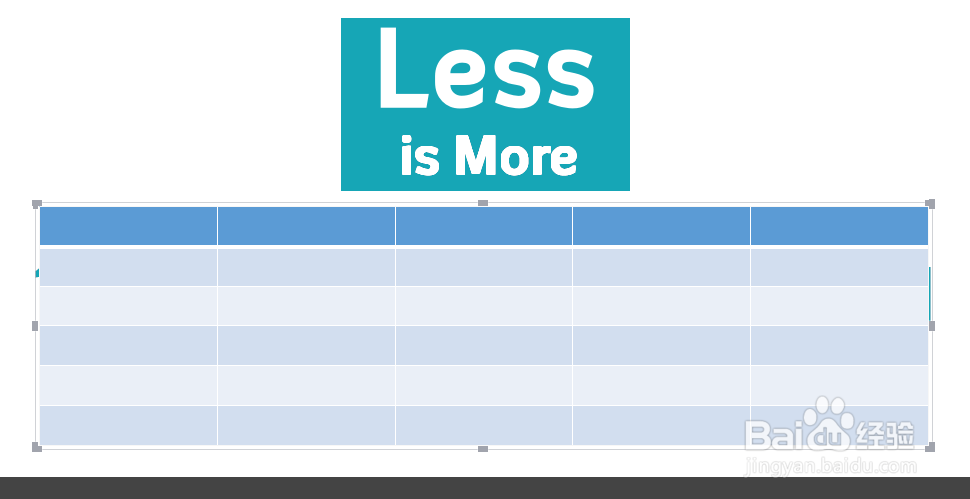 4/7
4/7第二种是创建行列数超过10的表格,比如说11×9的表格,用上面那种方法已经不能创建啦。所以呢,你就可以看到那些格子的下面还有一个“插入表格”,这个就是可以创建更大表格的地方。
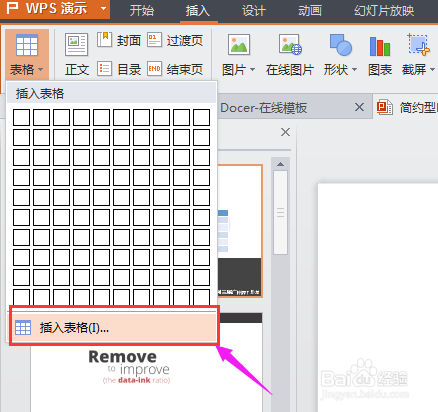 5/7
5/7点击它,就会在屏幕的中央弹出一个新的对话框,上面是代表行,下面代表列,输入需要的行列数目。然后点击确定,就可以得到所需要的表格。
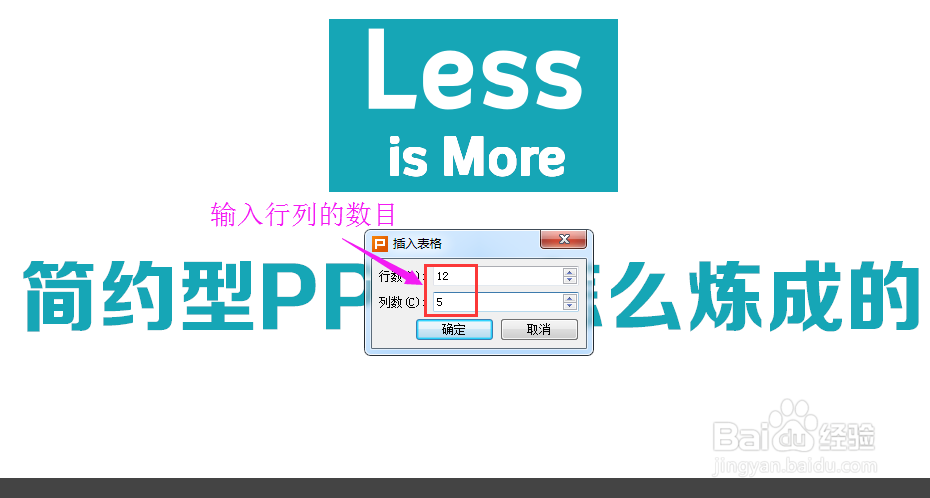
 6/7
6/7有时候我们需要对表格进行调整。比如说有些单元格要拆分为两个,有些单元格需要合并为一个。那么就需要用到另外一个功能了。
7/7如果是要拆分单元格,那么就选中需要拆分的那个单元格,点击鼠标右键,可以看到有一个“拆分单元格”的选项,点击它就可以啦。如果是要合并单元格,那也是选中需要合并的单元格,点击鼠标右键,可以看到“合并单元格”选项,点击它就可以啦。
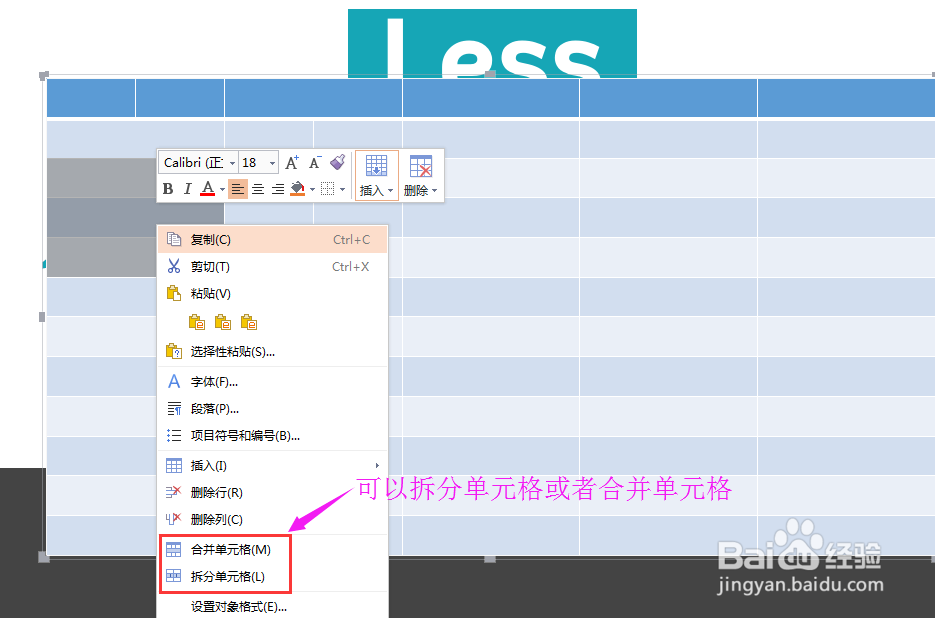 方法2:插入已经制作好的excel表格1/4
方法2:插入已经制作好的excel表格1/4点击“插入”,在栏目第二行的“对象”选项。
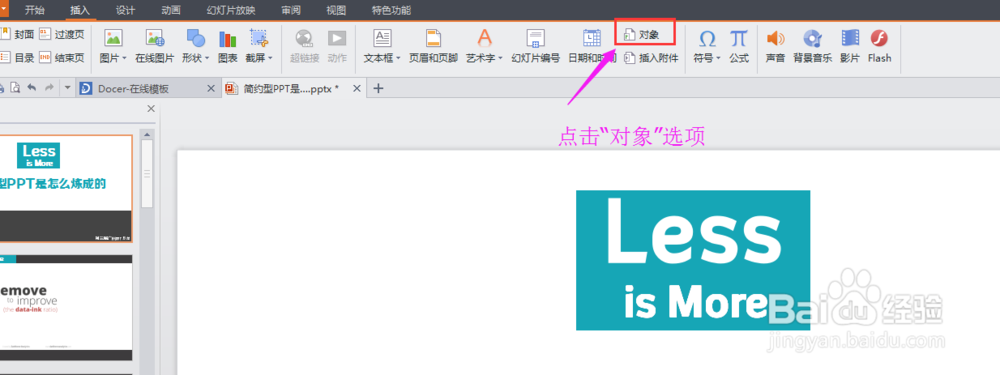 2/4
2/4点击“对象”按钮,弹出对话框,选择“由文件创建”。
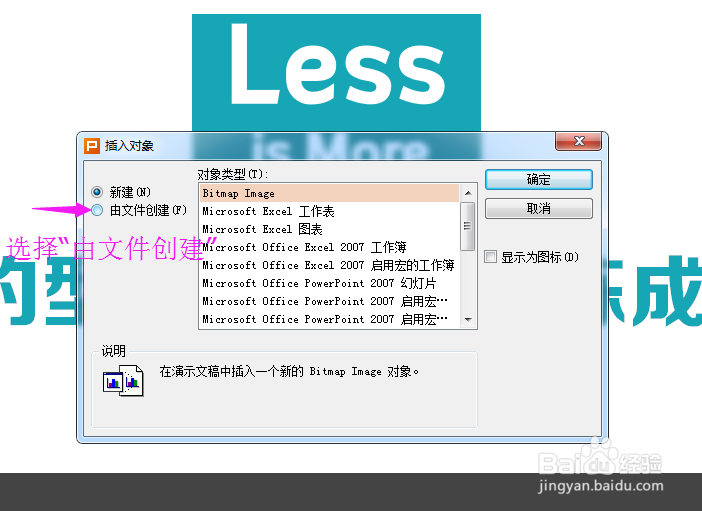 3/4
3/4点击“浏览”,可以找到需要插入的excel文件。
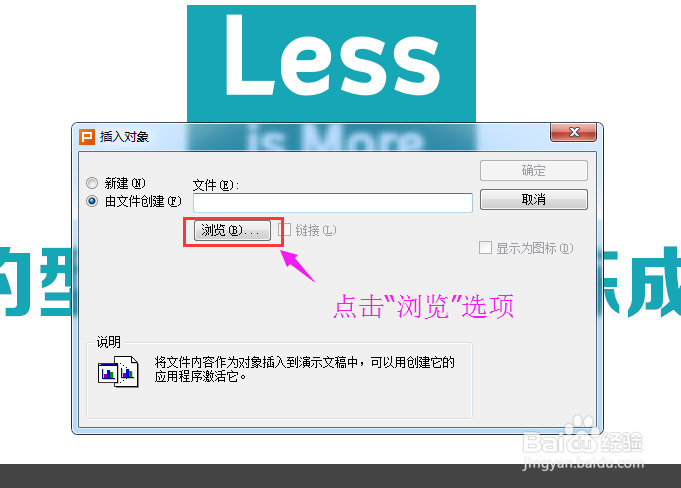 4/4
4/4选中需要插入的文件,确定即可。
注意事项其实还是比较简单的,按照步骤就可以完成。
可以多去尝试,反正做错了也没关系,在这里,可以勇敢试错。
excelppt表格插入版权声明:
1、本文系转载,版权归原作者所有,旨在传递信息,不代表看本站的观点和立场。
2、本站仅提供信息发布平台,不承担相关法律责任。
3、若侵犯您的版权或隐私,请联系本站管理员删除。
4、文章链接:http://www.1haoku.cn/art_1187421.html
 订阅
订阅